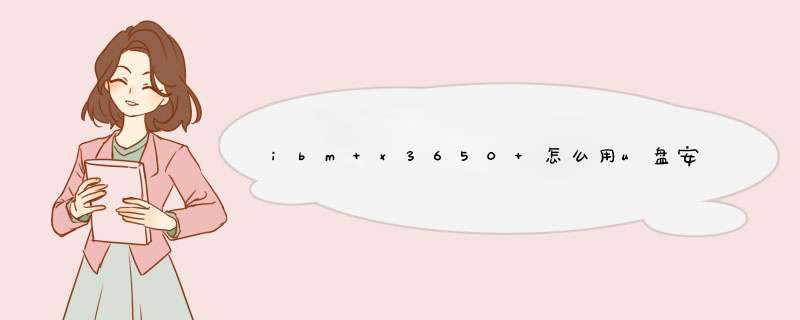
使用u盘安装系统 *** 作步骤如下:
1、首先将u盘制作成u深度u盘启动盘,重启电脑等待出现开机画面按下启动快捷键,选择u盘启动进入到u深度主菜单,选取“03U深度Win2003PE经典版(老机器)”选项,按下回车键确认。
2、进入win8PE系统,将会自行d出安装工具,点击“浏览”进行选择存到u盘中win7系统镜像文件。
3、等待u深度pe装机工具自动加载win7系统镜像包安装文件,只需选择安装磁盘位置,然后点击“确定”按钮即可。
4、此时在d出的提示窗口直接点击“确定”按钮。
5、随后安装工具开始工作,请耐心等待几分钟。
6、完成后会d出重启电脑提示,点击“是(Y)”按钮即可。
7 、此时就可以拔除u盘了,重启系统开始进行安装,无需进行 *** 作,等待安装完成即可,最终进入系统桌面前还会重启一次。
笔记本电脑BIOS设置U盘启动的 *** 作步骤如下:
A、开机后,当出现主板自检画面或品牌LOGO画面时,快速而连续地按BIOS热键(不同品牌型号电脑BIOS热键不同,笔记本一般为F2键,台式机一般为DEL键)进入BIOS设置界面。
B、按左右箭头键移动并回车进入BOOT(或startups)选项卡,通过按上下箭头键选择启动选项、按+或-键移动启动选项,以设置U盘(有USB-HDD、USB-FDD等不同格式,优先选择USB-HDD或具体U盘型号)为第一启动项并回车确定(注:部分电脑需要在此时插入U盘进行识别才能设置)。部分老主板需要进入Advanced BIOS Features选项卡后,在“1st Boot Device”处回车,再选择USB-HDD或具体U盘型号。
部分新主板支持EFI,开机后连按F12或F11进入启动选项菜单,可不进BIOS界面直接选择U盘(事先插入U盘即识别出来的U盘的型号)或Generic Flash Disk(通用闪存盘)或Removable Device(移动磁盘)启动电脑。
C、按F10保存并退出BIOS,电脑会自动重启。如果成功从U盘启动,则会显示U盘功能菜单。
U盘装系统,你需要先把U盘做成启动盘,然后从网上下载系统,并且把解压后,带GHO的系统复制到已经做好U盘启动盘里面。1安装系统可以到最新的系统114网去>用U盘启动电脑,可以不用进BIOS改变启动驱动器排序,将做好的启动U盘插入电脑,开机根据屏幕提示选择按键进启动菜单选项(屏幕上方或下方会有提示,如提示BOOT F9,就是按F9键进启动菜单选项,按键时不要一直按着,要点按。)进启动菜单选项后,选择USB设备启动即可。若不能启动,可换一种模式(USB-HDD或USB-ZIP)重新制作启动盘,制作USB-ZIP模式的启动盘U盘容量不能超过2GB。 如果在启动选项里面没有USB启动选项,那说明你的电脑不支持USB启动,不过近几年生产的电脑基本都支持USB设备启动的。也可参考我写的教程制作启动盘:
>开机进入字符界面时按F12,进入启动选择界面选择U盘启动。
X3650一般是能识别到U盘启动的。
比起U盘启动使用光盘更加快捷方便易懂,下面是安装的方法:
服务器
IBM
x3650
M4
没有自带的光驱,如果用光盘进行系统安装需要一个外置光驱;
IBM服务器的 *** 作系统安装引导盘需要自己从网上下载,这一点需要注意。
1、下载相应的引导文件并且刻录光盘;准备好光驱和系统安装光盘;把下载下来的ISO引导文件刻录到光盘之后把光盘放入光驱,选择从光盘启动;启动之后可以看到一个类似于windows的启动界面,选择键盘模式。
2、单击上图中的“Next”,出现界面,选择I
accept
。
3、单击“Next”。注意,这里选择的 *** 作系统必须和系统盘中的 *** 作系统一致,版本也要一致;
4、设置时间,配置RAID,这里系统会自动根据磁盘的数量来让用户选择可用的RAID模式,这里选择的是RAID1,这里直接单击“Next”即可。
1,首先在电脑下载安装U当家U盘装系统制作工具,选择要制作成U盘启动盘的U盘。
2,IBM笔记本一键启动BIOS设置USB启动的快捷键是:F12
3,将已经使用U当家U盘装系统工具制作好的u盘直接插入电脑usb插口,然后开机,看到开机画面时按下快捷键F12后,电脑会自动进入一个启动项选择的界面,现在需要通过键盘上的↑↓方向键将光标移至显示为“usb”的启动选项后按回车键确认即可。
ibm3650m5从u盘引导启动分以下八个步骤:
1、到BIOS主界面,选择Boot Manager(启动项设置)。
2、选择Change Boot Order 查看启动项顺序。
3、这里要注意,如果菜单中有USB Storage选择,可以跳过四五六,直接从第七步开始看,如果没有USB Storage那么返回启动项主界面。
4、返回后选择Add Boot Option 添加启动选项。
5、进入后没找到USB Storage选择,回车并确认添加。添加完成后,Add Boot Option将没有USB Storage选择项,这个时候直接esc返回上一个界面。
6、返回主菜单后,再次进入Change Boot Order菜单,发现USB Storage已经出现在选项中。
7、在Change the order处回车,然后使用小键盘+-号,调整启动顺序。
8、把USB Storage调整为第一位,Hard Disk 0调整为第二位然后回车确认。
欢迎分享,转载请注明来源:内存溢出

 微信扫一扫
微信扫一扫
 支付宝扫一扫
支付宝扫一扫
评论列表(0条)